字体怎么放进ps PS字体导入教程
更新时间:2024-02-07 09:48:50作者:xtliu
在如今的数字时代,Photoshop(简称PS)已经成为了许多设计师和摄影爱好者的必备工具,在使用PS进行设计时,我们常常会遇到一个问题——如何将我们喜爱的字体导入到PS中呢?毕竟字体在设计中扮演着非常重要的角色,能够为作品增添独特的风格和个性。了解字体的导入方法成为了每位设计师必备的技能之一。在本文中我们将分享一些关于如何将字体导入PS的教程,帮助大家更好地利用这一强大的工具,创造出令人惊艳的设计作品。无论你是设计新手还是经验丰富的设计师,相信这些方法都会对你有所帮助。让我们一起来探索吧!
操作方法:
1.首先我们从网上下载一个字体包,比如我这里下载的是方正小标宋简体的字体。

2.将字体包进行解压。
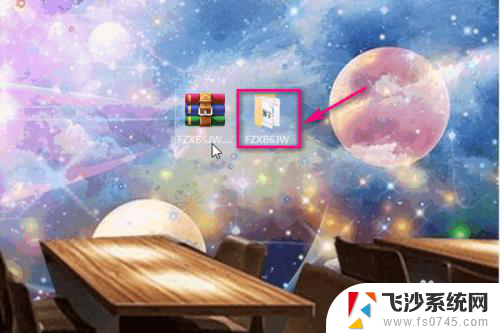
3.解压之后,在里面找到tif为后缀的文件并赋值。
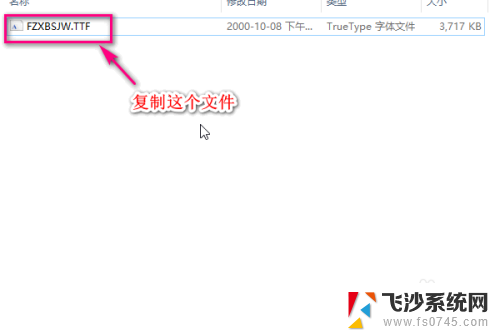
4.然后我们打开在C盘下面打开windows文件夹。
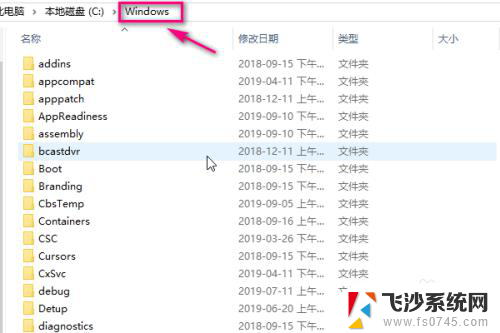
5.在windows文件夹下找到Fonts文件夹并打开。
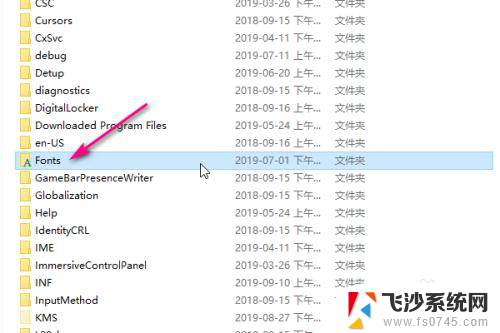
6.将刚才复制的字体粘贴到fonts文件夹里面。
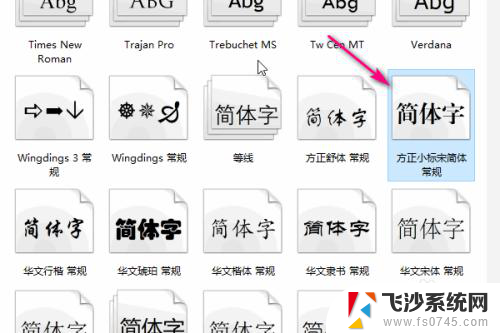
7.接着我们打开ps软件。
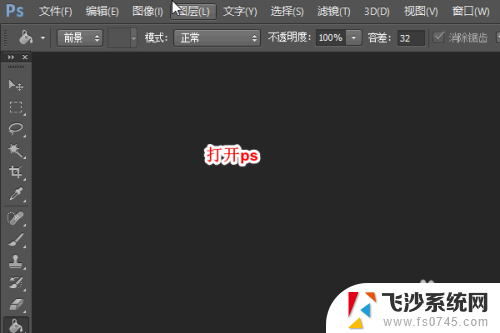
8.在字体的下拉菜单中,我们就可以看到刚才新加的字体了。
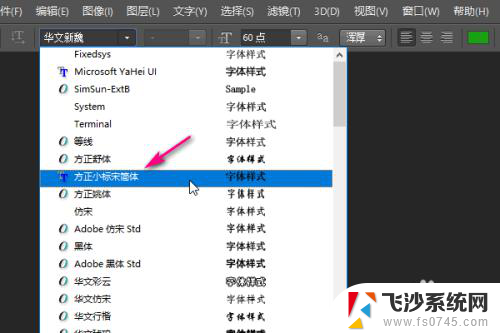
以上就是将字体添加到PS的全部步骤,如果遇到这种情况,您可以按照以上操作解决问题,非常简单快速,一步到位。
字体怎么放进ps PS字体导入教程相关教程
-
 电脑打字怎么变大字体 输入法字体调整教程
电脑打字怎么变大字体 输入法字体调整教程2024-01-26
-
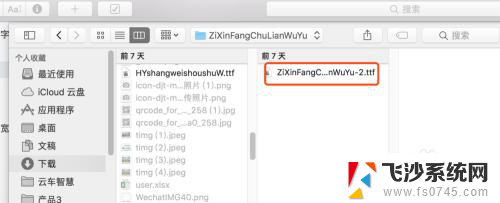 mac ps字体怎么导入 Mac上怎么给Photoshop增加字体
mac ps字体怎么导入 Mac上怎么给Photoshop增加字体2024-03-26
-
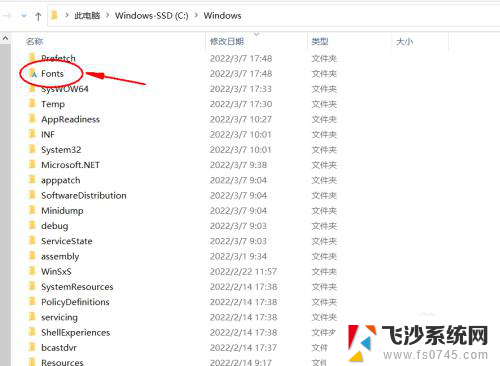 sw如何添加字体 SW如何导入自定义字体
sw如何添加字体 SW如何导入自定义字体2024-08-22
-
 怎么调整电脑桌面字体大小 桌面字体大小设置教程
怎么调整电脑桌面字体大小 桌面字体大小设置教程2024-04-16
- wps字体怎么导出 WPS软件PPT如何保存非系统字体
- 电脑显示字体怎么更换 电脑字体调整教程
- 字体变繁体字了怎么调整 Windows 10自带输入法变成了繁体字怎么设置回简体字
- wps字体·放大 wps字体放大快捷键
- 怎么把电脑网页字体变大 网页字体如何放大
- 电脑桌面上字体怎么放大 电脑字体设置方法
- windows电脑如何复制粘贴 笔记本电脑复制文件的方法
- window 企业版 Windows 10各版本功能区别
- windows pdf 笔记 自由笔记APP的笔记怎样导入PDF
- windows是如何开启电脑高性能? 电脑开启高性能模式的步骤
- windous怎么分屏 电脑屏幕分屏操作步骤
- windows字体全部显示黑体 文字黑色背景怎么设置
电脑教程推荐
- 1 windows字体全部显示黑体 文字黑色背景怎么设置
- 2 苹果装了windows如何进去bois 怎么在开机时进入BIOS系统
- 3 window联不上网 笔记本无法连接无线网络怎么办
- 4 如何关闭检查windows更新 笔记本电脑如何关闭自动更新程序
- 5 windowsx怎么设置开机密码 笔记本电脑开机密码设置方法
- 6 windows七笔记本电脑动不了怎么办 笔记本无法启动黑屏怎么办
- 7 win0默认游览器 电脑默认浏览器设置方法
- 8 win0忘记密码 笔记本电脑登录密码忘记怎么办
- 9 thinkpad在bios里设置电池 笔记本BIOS中自带电池校正功能使用方法
- 10 windowsserver文件服务器搭建 Windows Server 2012搭建网络文件服务器步骤